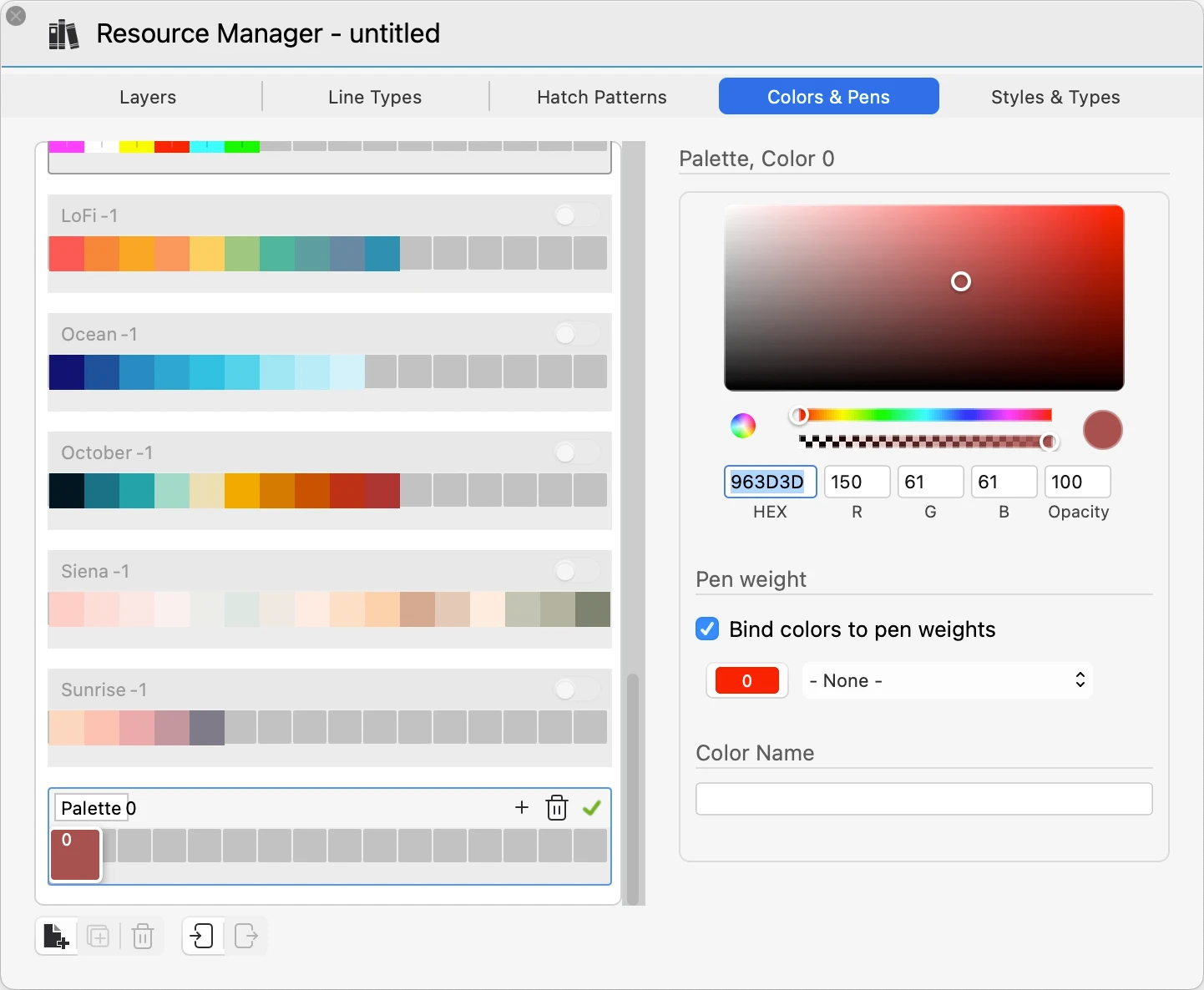Gestionnaire des couleurs
Les éléments de dessin dans HighDesign ont par défaut une couleur indexée à partir d’une palette standard de 256 couleurs. Le panneau Couleurs sur la gauche répertorie la palette par défaut et fournit les options pour activer ou créer de nouvelles palettes et les ajouter en tant que ressources au projet.
_
Cliquez sur les boutons Switch pour ajouter d’autres palettes par défaut (Grays, AutoCAD® ACI, ISO/DIN) au projet. Les boutons situés en bas de la liste des palettes sont les suivants :
- Ajouter une palette, pour créer une nouvelle palette personnalisée ; utilisez les boutons “+” et “-” pour ajouter ou supprimer des couleurs à définir dans le sélecteur de couleurs. Cliquez sur la coche verte pour confirmer ; les nouvelles palettes sont automatiquement enregistrées dans la bibliothèque de l’utilisateur.
- Dupliquer la palette sélectionnée.
- Supprime la palette personnalisée sélectionnée.
- Importation de palettes externes via les formats de fichiers .xml et .ase.
- Exporter une palette en tant que ressource disponible pour une utilisation externe. Utilisez les commandes et les informations affichées sur le côté droit du panneau pour vérifier les valeurs des couleurs choisies ou pour définir les nouvelles couleurs de la palette personnalisée à l’aide du curseur et du sélecteur de couleurs. Définissez analytiquement les valeurs des couleurs via les champs HEX ou RVB. Le curseur et le champ Opacité contrôlent la valeur de l’opacité de la couleur. Le champ Nom permet de définir le nom de la couleur.
Utilisez les commandes et les informations affichées sur le côté droit du panneau pour vérifier les valeurs des couleurs choisies ou pour définir les nouvelles couleurs de la palette personnalisée à l’aide du curseur et du sélecteur de couleurs. Définissez analytiquement les valeurs des couleurs via les champs HEX ou RVB. Le curseur et le champ Opacité contrôlent la valeur de l’opacité de la couleur. Le champ Nom permet de définir le nom de la couleur.
Relier les couleurs aux grammages des stylos
Lier une couleur à un poids de plume, de sorte que le choix d’une couleur de plume dans le projet définit automatiquement le poids de plume associé.
- Activez l’option “Lier les couleurs au poids du stylo”, cliquez sur une couleur et choisissez un poids de stylo dans le menu contextuel ; le numéro du stylo sélectionné apparaît dans la boîte de couleur. Pour supprimer un stylo d’une couleur, appuyez sur la touche Option du clavier et cliquez sur la boîte de couleur ou choisissez “Aucun” dans le menu contextuel.
- La liaison couleur-stylo ne fonctionne que dans un sens : la sélection d’une couleur sélectionne également le poids du stylo, mais la sélection d’un poids de stylo ne modifie pas la couleur actuelle. Cela vous permet de modifier le poids du stylo d’un objet à tout moment sans affecter la couleur de son stylo. Les liaisons couleur-stylo sont enregistrées dans le document en cours.